Slik slår du av låseskjermphone med / uten passord
"Hvordan slår du av låseskjermen hvis du ikke vil skrive inn kombinasjonen hver gang du sjekker telefonen din? Det er irriterende og jeg angrer på at jeg lastet ned og finn iPhone"
Hver iPhone / iPad / iPod har et skjermlåsealternativ. Låseskjerm har to forskjellige funksjoner. Det ene er at det gir rask, enkel tilgang til en rekke funksjoner som kamera, meldinger, talltastatur, kontrollsenter osv., Og den andre er at det bare gir en autorisert tilgang til det private innholdet på iOS-enheten din. Imidlertid kan dette alternativet enkelt slås av hvis du foretrekker at låseskjermen skal være i lås. Men mange iPhone-brukere vet ikke hvordan du slår av skjermlåsen på iPhone og andre iOS-enheter. I denne artikkelen vil jeg vise deg hvordan du slår av låsen på iPhone enkelt med eller uten passord.
- Del 1: Slik slår du av låseskjermen iPhone med passord
- Del 2: Slik slår du av låseskjerm-iPhone uten passord
Del 1: Slik slår du av låseskjermen iPhone med passord
Hvis du vil deaktivere låseskjerm på iPhonenår passordet er kjent, kan du bare slå av passordet for å bli kvitt låseskjermen. Det er ingen låseskjerm når passordet ditt er deaktivert. Følg disse instruksjonene:
Trinn 1: Gå til Innstillinger på iPhone og velg Touch ID & Passcode.
Steg 2: Angi passord for skjermlås. Skriv inn passordet og se etter alternativet "Slå passkode av" for å klikke på det.

Trinn 3: Klikk på "Slå av" for å slå av iPhone-låseskjermen. For å kunne slå av passordet, må du skrive inn det opprinnelige / originale passordet.
Del 2: Slik slår du av låseskjerm-iPhone uten passord
Her lærer du hvordan du slår av skjermlåseniPhone når du har glemt passordet til skjermlåsen. https://www.tenorshare.com/products/4ukey-unlocker.html er det tidsbesparende verktøyet som hjelper deg med å slå av iPhone-låseskjermen uten passord. Dette verktøyet er laget for å overvinne mange problemer med iPhone-en din, enten du vil fjerne et firesifret passord, 6-sifret passord, alfanumerisk kode, Touch ID eller https://www.tenorshare.com/iphone-x-tips/how-to SLÅ-ansikt-id-on-iphone-x.html. Det fungerer som en sjarm og låser opp iPhone eller annen iOS-enhet bare med få klikk. Det anbefales å gå gjennom hvert eneste trinn for å få denne løsningen til å fungere. Her er guiden for det.
Trinn 1 Last ned, installer og start programvaren, koble enheten til datamaskinen. Klikk deretter på "Start".

Hvis enheten din ikke kan oppdages automatisk, må du sette enheten i "https://www.tenorshare.com/iphone-tips/how-to-put-iphone-in-recovery-mode.html" eller " DFU-modus "for å få det oppdaget.
Steg 2 Velg en lagringssti og klikk "Last ned" for å laste ned firmwarepakke.

Trinn 3 Klikk på "Start opplåsing" for å fjerne iPhone-passordet.
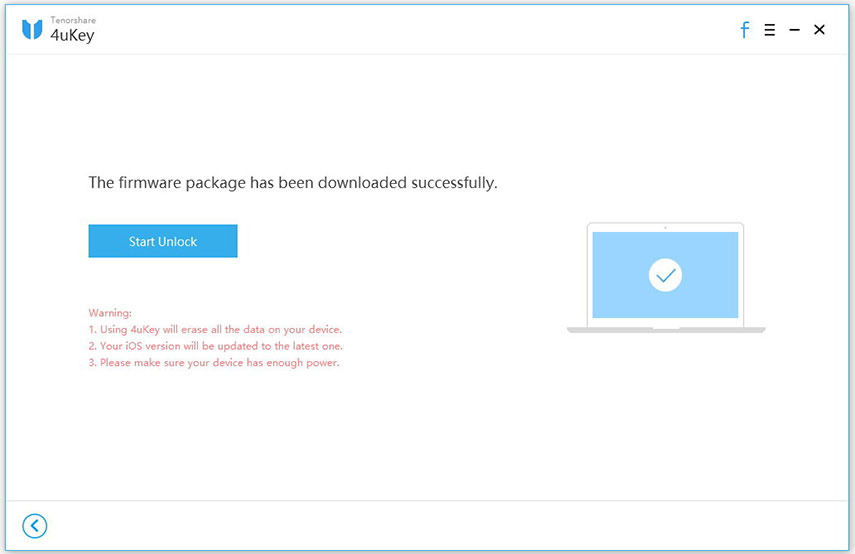

Trinn 4Vent noen minutter til programvaren fjerner passkodene.

Du kan deaktivere iPhone-låseskjermen enkelt når passordet til iPhone er fjernet.
Video Guide for fjerning av låseskjermpassord på iPhone
Bonustips: Slik slår du av autolås på iPhone og iPad
IPhone / iPad / iPod har automatisk låsefunksjonsom som standard låser telefonskjermen automatisk etter to minutters hviletid. Mange brukere vil kanskje ikke takle automatisk låsing av skjermen etter hvert annet minutt. Her er et bonustips for slike brukere å enkelt slå av autolåsfunksjonen! Følg de 4 enkle trinnene:
Trinn 1: Gå til Innstillinger, velg “Skjerm og lysstyrke”.
Trinn 2: Velg "Auto Lock".
Trinn 3: Klikk på alternativet "Aldri".
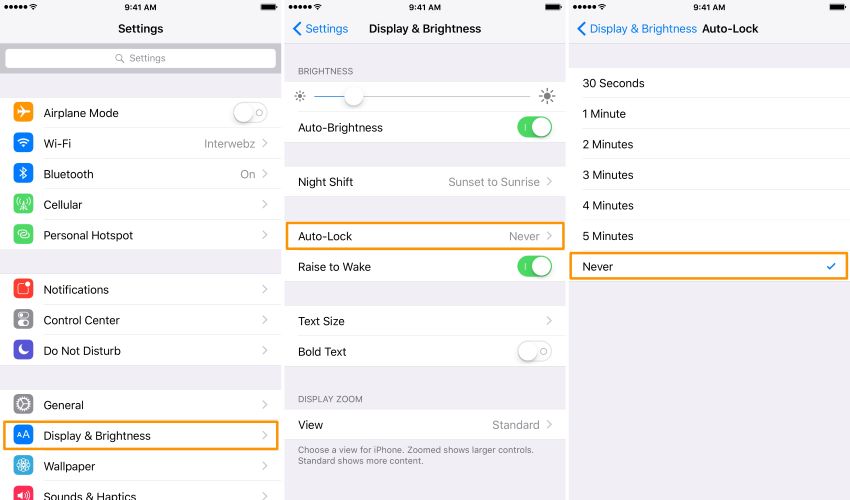
Konklusjon
I artikkelen over har jeg nevnt det bestemåter å slå av lås på iPhone og andre iOS-enheter med og uten passord hvis du foretrekker å ha full kontroll over låsefunksjonene på telefonen. Blant alle de andre metodene er 4uKey enkel, enkel og raskest måte hvis du har https://www.tenorshare.com/screen-time/forgot-screen-time-passcode.html. Hvis du har noen spørsmål, står du fritt til å kommentere nedenfor.



![[Fast] Accountsd ønsker å bruke innlogging nøkkelring](/images/keychain/fixed-accountsd-wants-to-use-the-login-keychain.jpg)





